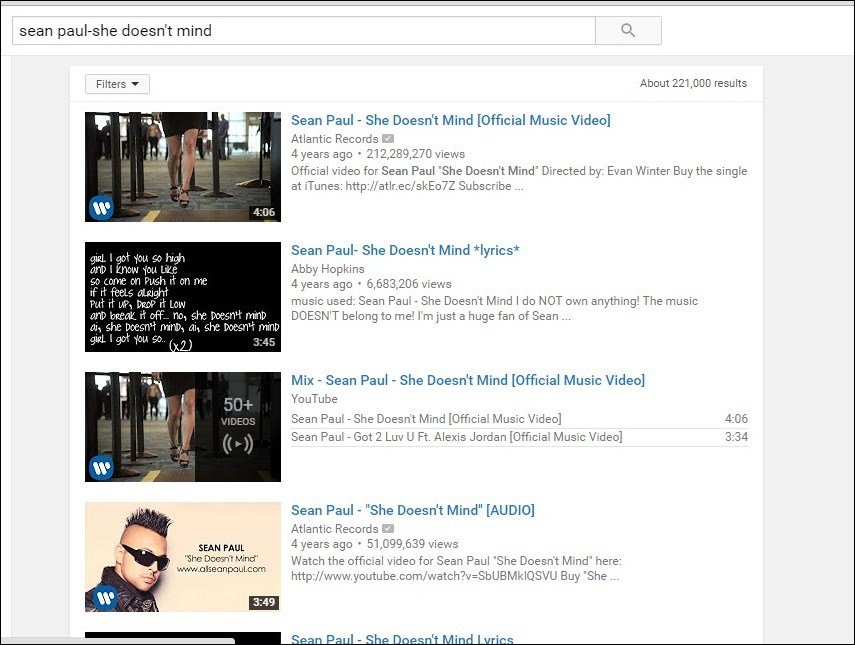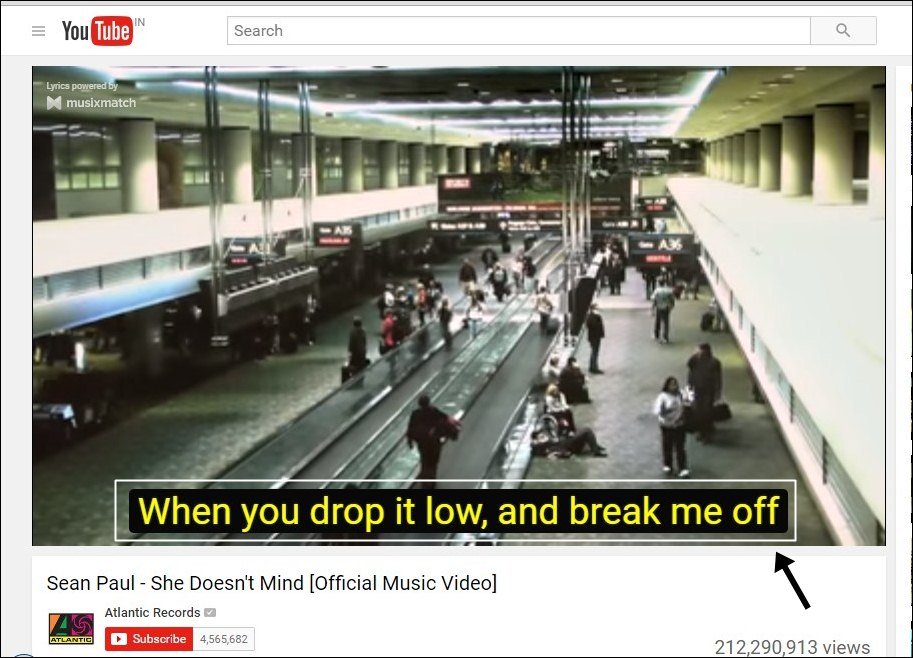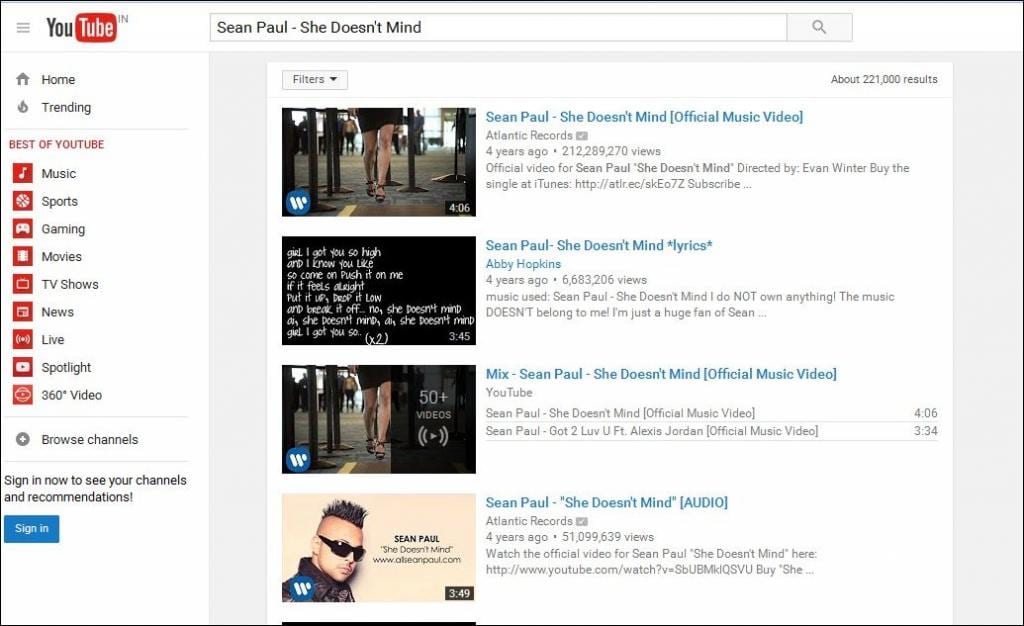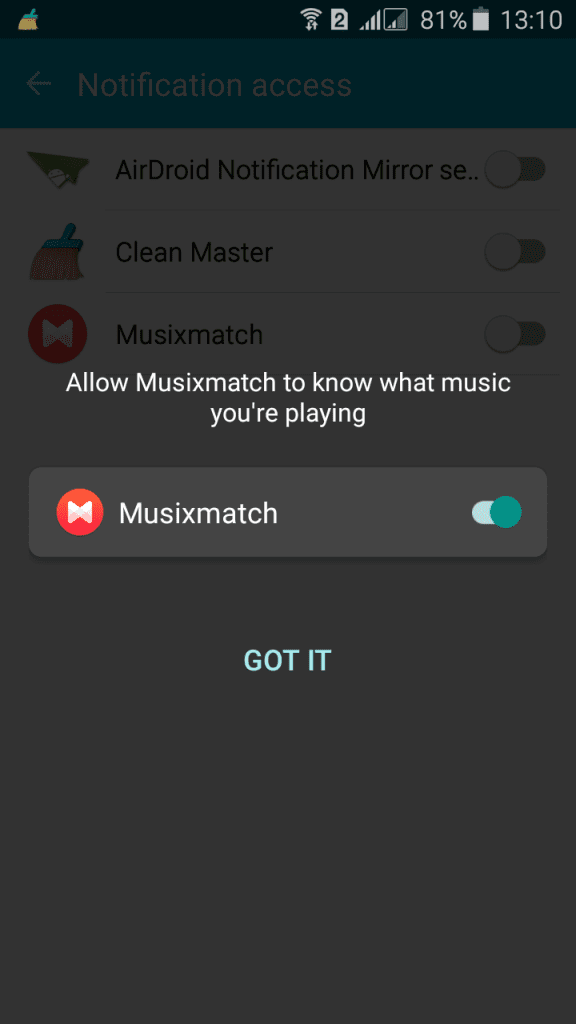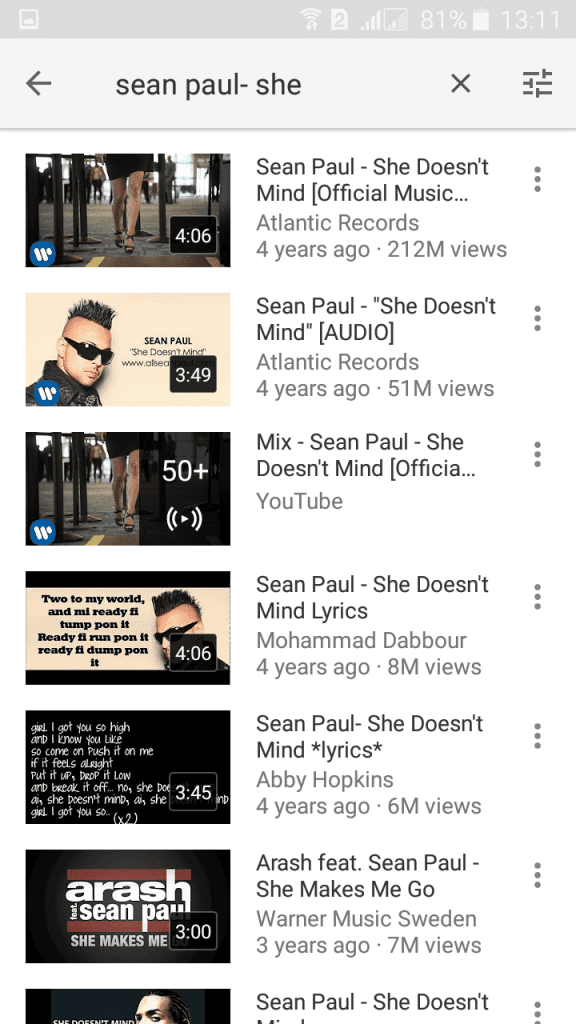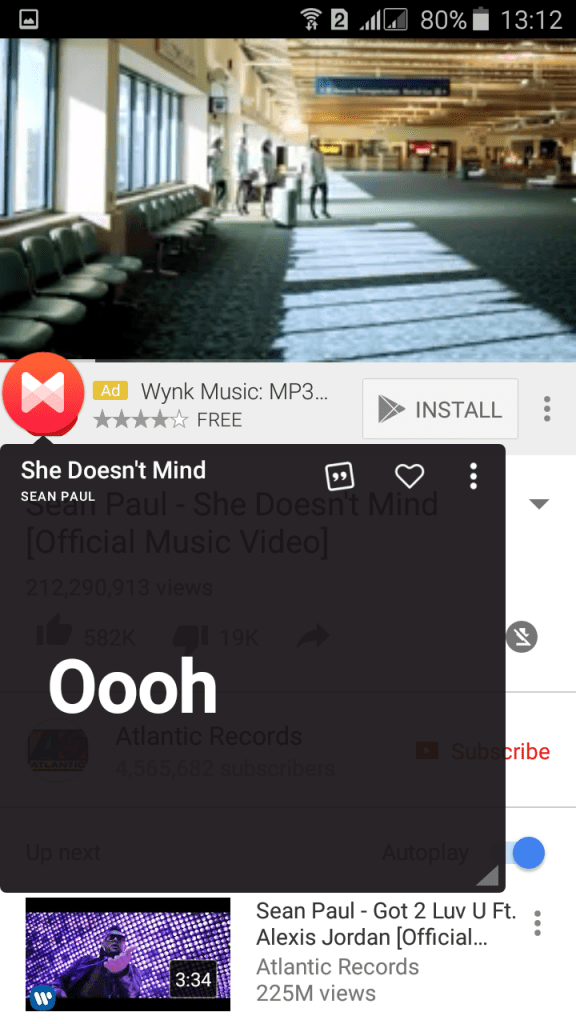YouTube ವೀಡಿಯೊಗಳಲ್ಲಿ ಸ್ವಯಂಚಾಲಿತವಾಗಿ ಸಾಹಿತ್ಯವನ್ನು ಹೇಗೆ ಪಡೆಯುವುದು
YouTube ವೀಡಿಯೊಗಳಲ್ಲಿ ಸಾಹಿತ್ಯವನ್ನು ಸ್ವಯಂಚಾಲಿತವಾಗಿ ಪಡೆಯಲು ನಿಮಗೆ ಸಹಾಯ ಮಾಡುವ ಸುಲಭ ವಿಧಾನವನ್ನು ನಾವು ಹಂಚಿಕೊಳ್ಳಲಿದ್ದೇವೆ. Google Chrome, Mozilla Firefox ಮತ್ತು Android ನಲ್ಲಿ YouTube ವೀಡಿಯೊಗಳ ಸಾಹಿತ್ಯವನ್ನು ಪಡೆಯಲು ನಾವು ಕೆಲಸದ ವಿಧಾನವನ್ನು ಉಲ್ಲೇಖಿಸಿದ್ದೇವೆ. ಕಂಡುಹಿಡಿಯಲು ದಯವಿಟ್ಟು ಮೇಲ್ ಮೂಲಕ ಹೋಗಿ.
YouTube ನಲ್ಲಿ ಸಂಗೀತ ವೀಡಿಯೋಗಳನ್ನು ಕೇಳುವಾಗ ಸಮಸ್ಯೆ; ನೀವು ಸಾಹಿತ್ಯವನ್ನು ನೋಡಲು ಬಯಸಬಹುದು. ಯೂಟ್ಯೂಬ್ ವೀಡಿಯೊಗಳ ಸಾಹಿತ್ಯವು ಶಾಶ್ವತವಾಗಿ ಉಪಯುಕ್ತವಾಗಿರುತ್ತದೆ ಏಕೆಂದರೆ ನೀವು ಹಾಡಿನಲ್ಲಿ ಮಾತನಾಡುವ ಪ್ರತಿಯೊಂದು ಪದವನ್ನು ಹೆಚ್ಚು ಸ್ಪಷ್ಟವಾಗಿ ಗುರುತಿಸುವಿರಿ. ಇದಲ್ಲದೆ, ನೀವು ಕಲಾವಿದರೊಂದಿಗೆ ಹಾಡಬಹುದು. ಆದ್ದರಿಂದ, ಸಾಹಿತ್ಯದೊಂದಿಗೆ ಎಲ್ಲಾ YouTube ವೀಡಿಯೊಗಳನ್ನು ಪ್ಲೇ ಮಾಡಲು ನಿಮಗೆ ಅನುಮತಿಸುವ ಉತ್ತಮ ವಿಧಾನವನ್ನು ಇಲ್ಲಿ ನಾವು ಹೊಂದಿದ್ದೇವೆ. ಆದ್ದರಿಂದ ಮುಂದುವರೆಯಲು ಕೆಳಗೆ ಚರ್ಚಿಸಿದ ಸಂಪೂರ್ಣ ಮಾರ್ಗದರ್ಶಿ ಅನುಸರಿಸಿ.
YouTube ವೀಡಿಯೊಗಳಲ್ಲಿ ಸ್ವಯಂಚಾಲಿತವಾಗಿ ಸಾಹಿತ್ಯವನ್ನು ಪಡೆಯುವ ಹಂತಗಳು
YouTube ವೀಡಿಯೊಗಳಲ್ಲಿ ಸ್ವಯಂಚಾಲಿತವಾಗಿ ಸಾಹಿತ್ಯವನ್ನು ಪಡೆಯುವ ವಿಧಾನವು ನೀವು ವೀಕ್ಷಿಸುವ ಸಾಧನಗಳು ಮತ್ತು ಬ್ರೌಸರ್ಗಳಿಗಿಂತ ಭಿನ್ನವಾಗಿರುತ್ತದೆ. ಆದ್ದರಿಂದ, PC ಮತ್ತು Android ಸಾಧನಗಳಿಗಾಗಿ ವಿವಿಧ ಬ್ರೌಸರ್ಗಳಿಗಾಗಿ ನಾವು ಎಲ್ಲಾ ವಿಧಾನಗಳನ್ನು ಚರ್ಚಿಸಿದ್ದೇವೆ.
1. Google Chrome ನಲ್ಲಿ YouTube ವೀಡಿಯೊಗಳಲ್ಲಿ ಸ್ವಯಂಚಾಲಿತವಾಗಿ ಸಾಹಿತ್ಯವನ್ನು ಪಡೆಯಿರಿ
google chrome ಗಾಗಿ ಉತ್ತಮವಾದ ವಿಸ್ತರಣೆಯು ಲಭ್ಯವಿದೆ ಅದು ನಿಮ್ಮ Google chrome ನಲ್ಲಿ ನೀವು ಪ್ಲೇ ಮಾಡುತ್ತಿರುವ ಎಲ್ಲಾ ವೀಡಿಯೊಗಳ ಸಾಹಿತ್ಯವನ್ನು ಪಡೆಯಲು ಅನುಮತಿಸುತ್ತದೆ. ಆದ್ದರಿಂದ ನಿಮಗೆ ಒಂದು ಪರಿಕರ ಬೇಕು Musixmatch YouTube ವೀಡಿಯೊಗಳೊಂದಿಗೆ ಸಾಹಿತ್ಯವನ್ನು ಪಡೆಯಲು Google Chrome ನಲ್ಲಿ. Google Chrome ನಲ್ಲಿ Youtube ವೀಡಿಯೊಗಳಲ್ಲಿ ಸಾಹಿತ್ಯವನ್ನು ಸಕ್ರಿಯಗೊಳಿಸಲು ಕೆಲವು ಸರಳ ಹಂತಗಳನ್ನು ಅನುಸರಿಸಿ:
ಹಂತ 1. ನಿಮ್ಮ ಮೆಚ್ಚಿನ YouTube ಸಂಗೀತ ವೀಡಿಯೊಗಳನ್ನು ನೀವು ಬ್ರೌಸ್ ಮಾಡಬೇಕು ಮತ್ತು ಪ್ಲೇ ಮಾಡಬೇಕಾಗುತ್ತದೆ.
ಹಂತ 2. ಈಗ ನೀವು ಮಾಡಬೇಕಾಗಿದೆ ಉದ್ಯೋಗ YouTube ಪ್ಲೇಯರ್ನಲ್ಲಿ ಶೀರ್ಷಿಕೆಗಳು. ಇದು! ಈಗ ನಿಮ್ಮ ಯುಟ್ಯೂಬ್ ವೀಡಿಯೊಗಳು ಸಾಹಿತ್ಯವನ್ನು ತೋರಿಸುತ್ತವೆ.
2. ಫೈರ್ಫಾಕ್ಸ್ನಲ್ಲಿ YouTube ವೀಡಿಯೊಗಳಲ್ಲಿ ಸ್ವಯಂಚಾಲಿತವಾಗಿ ಸಾಹಿತ್ಯವನ್ನು ಪಡೆಯಿರಿ
ಅದೇ ರೀತಿ, ಗೂಗಲ್ ಕ್ರೋಮ್ನಂತೆ, ಫೈರ್ಫಾಕ್ಸ್ ಬ್ರೌಸರ್ಗಾಗಿ ಮತ್ತೊಂದು ಉತ್ತಮ ಪ್ಲಗಿನ್ ಲಭ್ಯವಿದೆ. ಆದ್ದರಿಂದ ಮೊಜಿಲ್ಲಾ ಫೈರ್ಫಾಕ್ಸ್ಗಾಗಿ, ಆಡ್-ಆನ್ ಇದೆ ಇಲ್ಲಿ ಸಾಹಿತ್ಯ ರಾಬ್ ಡಬ್ಲ್ಯೂ . ಲೋಡ್ ಆಗುತ್ತಿದೆ. ಇದನ್ನು ನಿಮ್ಮ ಬ್ರೌಸರ್ನಲ್ಲಿ ಸ್ಥಾಪಿಸಿ ಮತ್ತು ಯೂಟ್ಯೂಬ್ ವೀಡಿಯೋಗಳನ್ನು ವೀಕ್ಷಿಸುವ ಆಹ್ಲಾದಕರ ಅನುಭವವನ್ನು ಪಡೆಯಿರಿ. Firefox ನಲ್ಲಿ Youtube ವೀಡಿಯೊಗಳಲ್ಲಿ ಸಾಹಿತ್ಯವನ್ನು ಸಕ್ರಿಯಗೊಳಿಸಲು ಕೆಲವು ಸರಳ ಹಂತಗಳನ್ನು ಅನುಸರಿಸಿ:
ಹಂತ 1. ನೀವು ಮೊಜಿಲ್ಲಾ ಫೈರ್ಫಾಕ್ಸ್ನಲ್ಲಿ ರಾಬ್ ಡಬ್ಲ್ಯೂ ಮೂಲಕ ಲಿರಿಕ್ಸ್ ಹಿಯರ್ ಆಡ್ಆನ್ ಅನ್ನು ಡೌನ್ಲೋಡ್ ಮಾಡಿ ಮತ್ತು ಸ್ಥಾಪಿಸಬೇಕು.
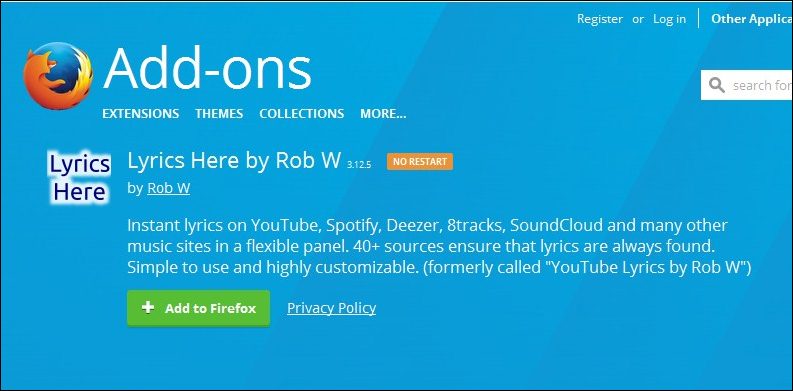
ಹಂತ 2. ಒಮ್ಮೆ ಸ್ಥಾಪಿಸಿದ ನಂತರ, Youtube ನಲ್ಲಿ ನಿಮ್ಮ ಮೆಚ್ಚಿನ ಸಂಗೀತ ವೀಡಿಯೊವನ್ನು ಹುಡುಕಿ ಮತ್ತು ಅದನ್ನು ಪ್ಲೇ ಮಾಡಿ.
ಹಂತ 3. ಪ್ಲೇಯಿಂಗ್ ವೀಡಿಯೊಗಳ ಸಾಹಿತ್ಯವು ಪರದೆಯ ಬಲಭಾಗದಲ್ಲಿ ಗೋಚರಿಸುವುದನ್ನು ನೀವು ನೋಡಬಹುದು.
3. ನಿಮ್ಮ Android ಸಾಧನದಲ್ಲಿ YouTube ವೀಡಿಯೊಗಳಲ್ಲಿ ಸ್ವಯಂಚಾಲಿತವಾಗಿ ಸಾಹಿತ್ಯವನ್ನು ಪಡೆಯಿರಿ
Android ಸಾಧನಕ್ಕಾಗಿ, Google Play ಸ್ಟೋರ್ನಲ್ಲಿ ಉತ್ತಮ ಅಪ್ಲಿಕೇಶನ್ ಲಭ್ಯವಿದೆ, ಅದರೊಂದಿಗೆ ನಿಮ್ಮ Android ಸಾಧನದಲ್ಲಿ ನೀವು ಪ್ಲೇ ಮಾಡಲು ಬಯಸುವ ವೀಡಿಯೊಗಳ ಸಾಹಿತ್ಯವನ್ನು ನೀವು ಪಡೆಯಬಹುದು. ಅಪ್ಲಿಕೇಶನ್ ಉಚಿತವಾಗಿ ಲಭ್ಯವಿದೆ ಮತ್ತು ನೀವು ಸುಲಭವಾಗಿ ಸಾಹಿತ್ಯವನ್ನು ಪಡೆಯಲು ಅನುಮತಿಸುತ್ತದೆ. ಆದ್ದರಿಂದ ಅಪ್ಲಿಕೇಶನ್ ಡೌನ್ಲೋಡ್ ಮಾಡಿ ಮ್ಯೂಸಿಕ್ಸ್ಮ್ಯಾಚ್ - ಸಾಹಿತ್ಯ ಮತ್ತು ಸಂಗೀತ ನಿಮ್ಮ Android ಸಾಧನದಲ್ಲಿ ಇದನ್ನು ಸ್ಥಾಪಿಸಿ ಮತ್ತು ಆನಂದಿಸಿ.
ಹಂತ 1. ಸಾಹಿತ್ಯವನ್ನು ಪಡೆಯಲು ನೀವು Musixmatch ಗೆ ಅನುಮತಿಗಳನ್ನು ನೀಡಬೇಕಾಗಿದೆ
ಹಂತ 2. ನಿಮ್ಮ Android ಸ್ಮಾರ್ಟ್ಫೋನ್ನಲ್ಲಿ Youtube ಅಪ್ಲಿಕೇಶನ್ ತೆರೆಯಿರಿ ಮತ್ತು ನಿಮ್ಮ ಮೆಚ್ಚಿನ ಸಂಗೀತ ವೀಡಿಯೊಗಳಿಗಾಗಿ ಬ್ರೌಸ್ ಮಾಡಿ.
ಮೂರನೇ ಹಂತ. ವೀಡಿಯೊ ಪ್ಲೇ ಆಗಲು ಪ್ರಾರಂಭಿಸಿದ ನಂತರ, ಪ್ಲೇ ಆಗುತ್ತಿರುವ ವೀಡಿಯೊಗಳ ಸಾಹಿತ್ಯವನ್ನು ತೋರಿಸುವ ಮ್ಯೂಸಿಕ್ಸ್ಮ್ಯಾಚ್ ಪಾಪ್ಅಪ್ ಅನ್ನು ನೀವು ನೋಡುತ್ತೀರಿ.
ಮೇಲಿನ ಮೂರು ವಿಧಾನಗಳನ್ನು ಬಳಸಿ ಮತ್ತು ನಿಮ್ಮ ಮೆಚ್ಚಿನ ವೀಡಿಯೊಗಳನ್ನು ಅವುಗಳ ಉಪಶೀರ್ಷಿಕೆಗಳೊಂದಿಗೆ ಸ್ವಯಂಚಾಲಿತವಾಗಿ ಆನಂದಿಸಿ.
ಈ ವಿಧಾನಗಳೊಂದಿಗೆ, ನೀವು Google Chrome, Mozilla Firefox ಮತ್ತು Android ಸಾಧನಗಳಲ್ಲಿ ಸಾಹಿತ್ಯ ಮತ್ತು YouTube ವೀಡಿಯೊಗಳನ್ನು ಸುಲಭವಾಗಿ ಪಡೆಯಬಹುದು. ನಮ್ಮ ಕೆಲಸವನ್ನು ನೀವು ಇಷ್ಟಪಡುತ್ತೀರಿ ಎಂದು ಭಾವಿಸುತ್ತೇವೆ ಮತ್ತು ಅದನ್ನು ಇತರರೊಂದಿಗೆ ಹಂಚಿಕೊಳ್ಳಬೇಡಿ. ಇದಕ್ಕೆ ಸಂಬಂಧಿಸಿದ ಯಾವುದೇ ಪ್ರಶ್ನೆಗಳನ್ನು ನೀವು ಹೊಂದಿದ್ದರೆ ಕೆಳಗೆ ಕಾಮೆಂಟ್ ಮಾಡಿ.